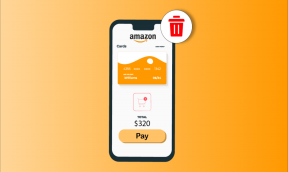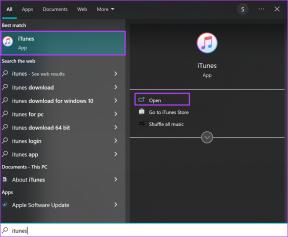Kako koristiti aplikaciju Nova glazba (Apple Music) u iOS-u
Miscelanea / / February 15, 2022
Kada ste ažurirali svoj iPhone na iOS 8.4, dočekala vas je nova aplikacija Glazba s potpuno novom šarenom ikonom. Bilo je intrigantno. Kliknuli ste. Zamolio vas je da isprobate Apple Music streaming usluga. 30 milijuna pjesama za 3 mjeseca, sve besplatno. Dakle, prijavili ste se. Ali sada sve te nove stvari ima posvuda. Sve u Apple Musicu zarobljeno je u jednom prozoru. To je puno. Da, Apple Music je kompliciran. Ali to nije nered. reći ću vam zašto.
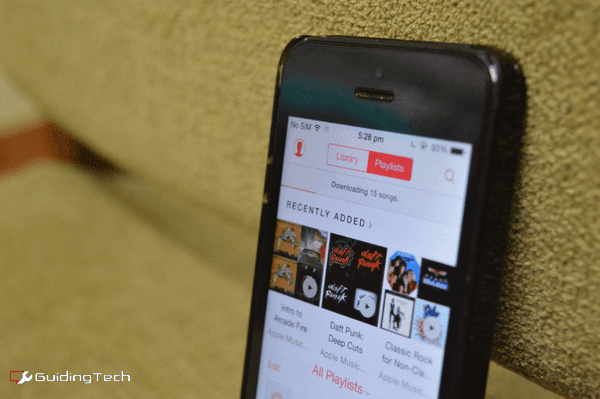
Prošli su dani u kojima su aplikacije, usluge i OS bili jednostavni. Sada je sve bogato značajkama i dolazi na račun jednostavnosti. Barem, Apple Music ima dovoljno dobro korisničko sučelje oko koje se možete zamotati. Jesam li spomenuo da uključuje i radio stanicu koja radi 24 sata dnevno, 7 dana u tjednu, zajedno s postajama temeljenim na izvođačima i žanrovima, plus mini-društvenu mrežu za umjetnike? nisam? Oh.
Apple Music za početnike: već jesmo napisao vodič za početnike za Apple Music. Dok ste već kod toga, također provjerite naše detaljno objašnjenje za Apple Music.
Srećom, kada to shvatite, aplikaciju je lako zaobići. Slijedite naš vodič u nastavku.
Osnovni savjeti i trikovi za korištenje nove aplikacije Apple Music
Apple Music je prepun mnogo stvari. To znači da stvari neće biti očite na prvi pogled. Osim 5 kartica na dnu aplikacije, pripazite na Apple Music i Moja muzika sekcije. Oni će se pojaviti kada tražite ili kada odaberete izvođača.
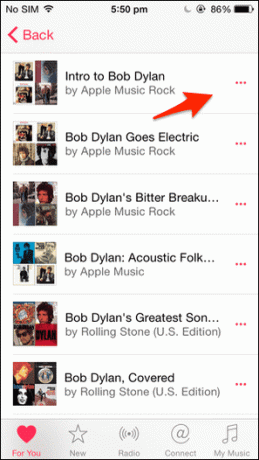
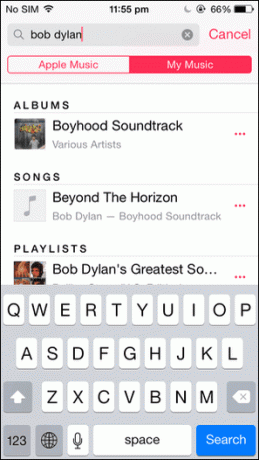
Također, kad god je vidljivo, dodirnite tri točkasta gumba izbornika. Ovdje ćete pronaći sve važne opcije za preuzimanje glazbe za izvanmrežnu upotrebu, dodavanje pjesama na popise za reprodukciju i još mnogo toga.
Kako tražiti pjesme
Naći ćete a povećalo ikona u gornjem desnom kutu. Dodirnite ga i pojavit će se traka za pretraživanje. Ispod ćete vidjeti dva odjeljka - Apple Music i Moja muzika. Onaj u crvenom je odabran. Ovisno o tome gdje želite tražiti, odaberite određenu opciju.
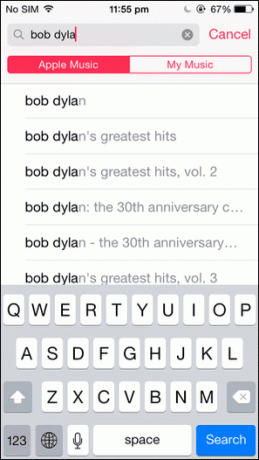
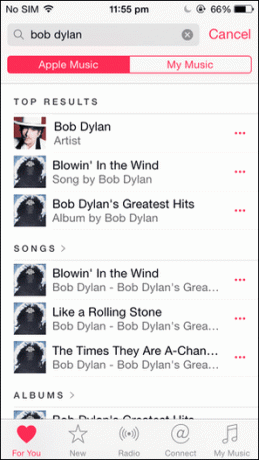
U traci za pretraživanje vidjet ćete a sat ikona, ovo će prikazati vaša prethodna pretraživanja.
Kada pretražujete u Apple Musicu, dobit ćete odjeljke za pjesme, izvođače, postaje i popise za reprodukciju koje su kreirali Appleovi glazbeni urednici. Ovi popisi za reprodukciju izvrstan su način za početak rada s novim izvođačem.
Kako koristiti popise za reprodukciju
U Apple Musicu postoje dvije vrste popisa za reprodukciju. Jedan je unutra Moja muzika, ovo su popisi pjesama koje vas stvorio. Bit će vidljivi odlaskom na Moja muzika karticu, a zatim s gornje kartice odaberite Popisi za reprodukciju.
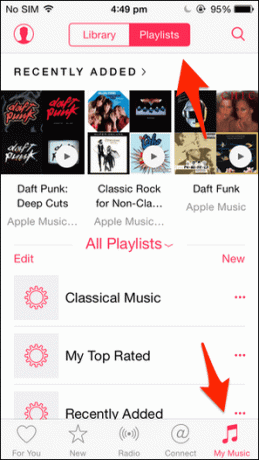
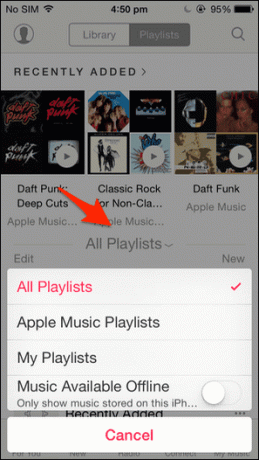
U Apple Musicu također ćete pronaći popise pjesama koje su izradili Appleovi glazbeni urednici (Apple Music popisi pjesama). Ne postoji jedno mjesto za pronalaženje svih ovih popisa pjesama na istom mjestu. Ali oni će se pojaviti u Za tebe odjeljak i u rezultatima pretraživanja. Kada naiđete na jedan takav popis pjesama koji vam se sviđa, dodirnite Plus ikona. Ovo će dodati popis za reprodukciju vašoj glazbi. Sada će se ovaj popis za reprodukciju prikazati u Moja muzika odjeljak. Da, zvuči zbunjujuće, ali naviknut ćete se.
U Popisi za reprodukciju odjeljak, vidjet ćete drugu opciju u donjoj polovici pod nazivom Svi popisi za reprodukciju pored kojeg ćete vidjeti padajući izbornik. Ovdje ćete pronaći skriveni izbornik (ima ih puno u Apple Musicu). Ova opcija će vam omogućiti da se prebacite samo na Apple Music Playlists, samo na svoje popise pjesama i samo glazbu koja je dostupna izvan mreže (korisno kada ste na putovanju).
Kako stvoriti vlastite popise pjesama i dodati pjesme na njih
Ne možete napraviti popis za reprodukciju s bilo kojeg mjesta u aplikaciji. Ne, morate se kretati do Popisi za reprodukciju odjeljak u Moja muzika i dodirnite Novi dugme. Na sljedećem zaslonu popisu za reprodukciju možete dati naslov, opis, pa čak i naslovnu fotografiju.
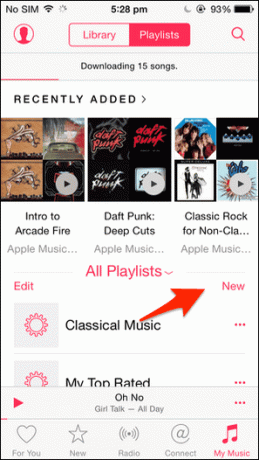
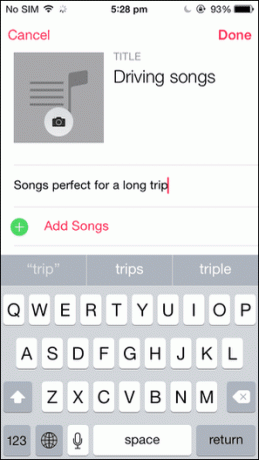
Sada možete dodirnuti Gotovo ili izabrati Dodaj pjesme što će prikazati birač koji uključuje cijelu vašu knjižnicu. Možete dodati albume ili pjesme koje želite. Ali ne morate sve raditi ovdje.
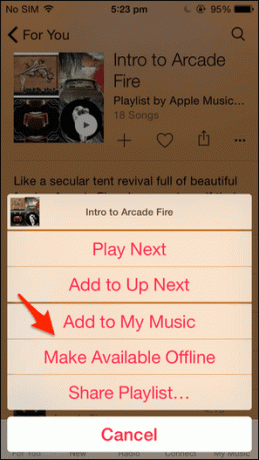
Jedna dobra stvar u Apple Musicu je to što je to moguće dodati pjesmu/album na popis za reprodukciju od skoro bilo gdje. Kad god vidite izbornik s tri točke, dodirnite ga i tamo ćete vidjeti Dodaj na popis za reprodukciju opcija. Odaberite svoj popis za reprodukciju i gotovi ste.
Kako koristiti Up Next za stvaranje popisa za reprodukciju u pokretu
Nova aplikacija Glazba uključuje vrlo korisnu Sljedeći značajka koju volim koristiti u aplikaciji iTunes. U osnovi, to je red pjesama koje se trenutno reproduciraju, a koje možete kontrolirati. Ako ne želite stvoriti popis pjesama, ali želite postaviti 10-20 pjesama, ovo je najbolji način da to učinite.
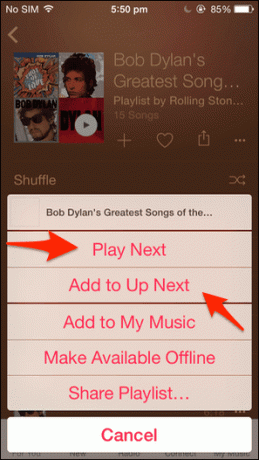
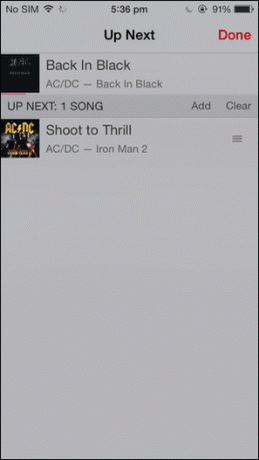
Slično opciji Playlists, i ona je skrivena u gumbu izbornika s tri točke. Dodirnite ga i vidjet ćete dvije opcije - Igraj Next i Dodaj na sljedeće. Igraj Next će pjesmu dodati na vrh čekanja i Dodaj na sljedeće će pjesmu dodati na dno popisa.
Da biste pristupili redu čekanja Up Next, idite na glazbu koja se trenutno reproducira pomoću mini playera i dodirnite Popis ikona pored tragača ispod. Odavde možete preurediti pjesme, izbrisati red čekanja i pomicanjem prema gore prikazat će se povijest vaše pjesme.
Kako preuzeti Apple Music pjesme za izvanmrežnu upotrebu
Jedna od prednosti korištenja Apple Musica je da možete preuzeti bilo koju dostupnu pjesmu za izvanmrežnu upotrebu. Da, to također uključuje Apple Music playliste. Ali to na prvi pogled nije jasno.
Recimo da pregledavam Za tebe odjeljak i naiđem na playlistu pod nazivom “Intro to Arcade Fire”. Super, već neko vrijeme ih namjeravam pogledati. Volio bih to danas poslušati u svojoj vožnji. Bolje je prvo preuzeti.
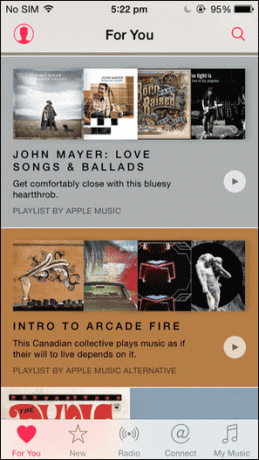
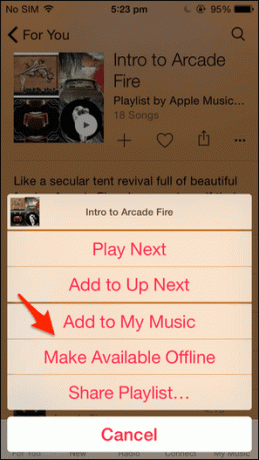
Nakon klika, mogu učiniti dvije stvari, mogu kliknuti na Plus gumb za dodavanje popisa za reprodukciju mojoj glazbi (ali to neće preuzeti pjesme). Ili mogu dodirnuti gumb izbornika s tri točke i dodirnuti Učinite dostupnim izvan mreže.

Sada, kad odem u Moja muzika odjeljak, vidim da se pjesme preuzimaju, plus, popis za reprodukciju je već u mojoj biblioteci. Uredan!
Što vam je najdraže u vezi s Apple Musicom?
Za sada sam veliki obožavatelj radija Beats 1. A ti? Koja je jedina stvar koju volite u Apple Musicu? Podijelite svoje misli s nama u odjeljku za komentare ispod.
Posljednje ažurirano 3. veljače 2022
Gornji članak može sadržavati partnerske veze koje pomažu u podršci Guiding Tech. Međutim, to ne utječe na naš urednički integritet. Sadržaj ostaje nepristran i autentičan.